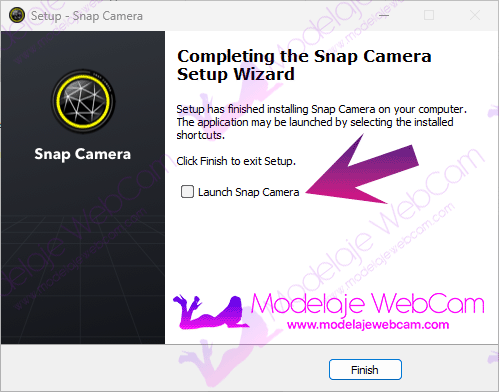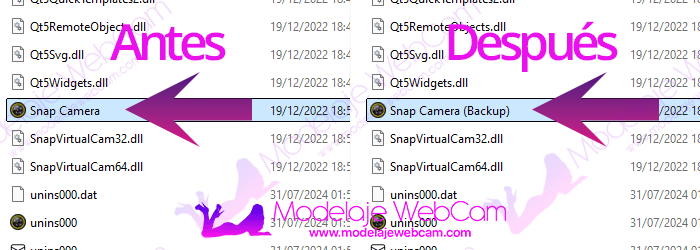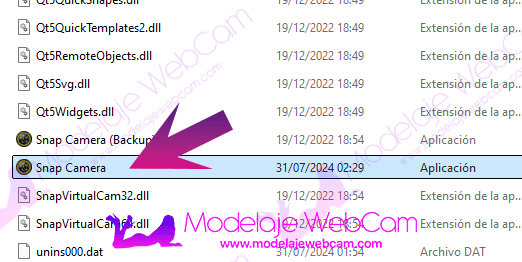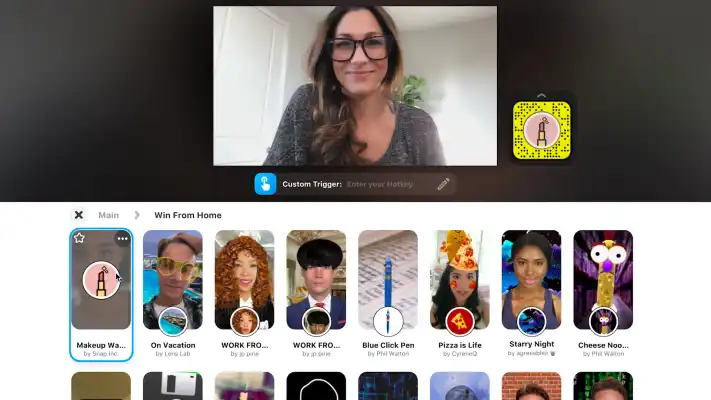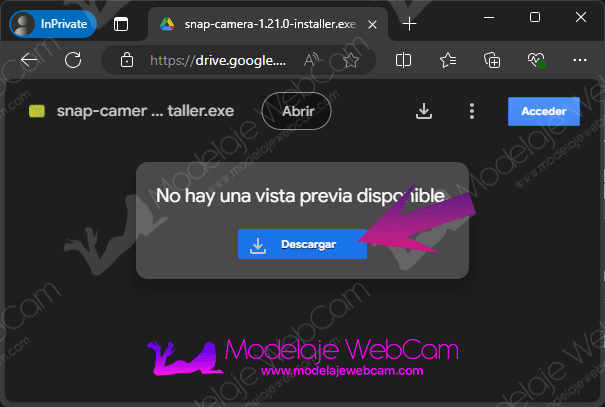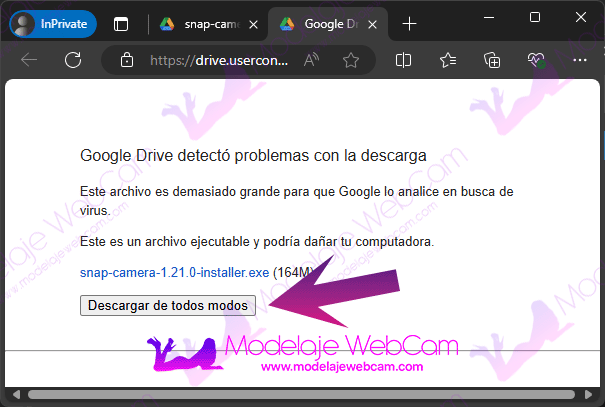Sepa cómo seguir usando Snap Camera para PC luego que la empresa decidiera retirar el soporte a su aplicación y solo sea accesible vía web.
Snap Camera era una aplicación muy popular para aquellos usuarios que les gustaba aplicar filtros a sus rostros por medio de la cámara web. Muchos de los filtros de Snap Camera enbellecían el rostro del usuario con una suave piel de bebé que se les mostraba muy joviales, sin arrugas y con unos lindos ojos. Otros filtros modificaban el rostro de la persona que los hacía ver muy divertido como poner la cara del ogro Shrek. Además, Snap Camera integraba una cámara virtual que permitía mostrar nuestra webcam con filtros con las populares aplicaciones de mensajería instantánea como Skype, Whatsapp, Facebook, etc, así como en las aplicaciones de streaming como OBS, SplitCam, etc.
Sin embargo, desde el 25 de Enero de 2023, la aplicación ha dejado de funcionar por decisión de Snapchat y ya no se puede usar los filtros desde la aplicación y la cámara virtual de Snapchat.
¿Cómo seguir usando Snap Camera luego de su retiro?
Si deseas utilizar Snap Camera para tus transmisiones con OBS, puedes seguir utilizando la aplicación gracias al proyecto «SnapCameraPreservation». Este proyecto, lo que hace es modificar el archivo principal de Snap Camera que es «Snap Camera.exe» que se conecta al servidor de un usuario llamado «Yaku» que contiene los filtros de Snapchat.
Para seguir usando Snap Camera, sigue estos pasos:
Snap Camera para Windows
1. Descarga el instalador de «Snap Camera 1.21.0» haciendo clic en el siguiente botón:
2. Inicia y completa la instalación de Snap Camera con el asistente hasta llegar al final del paso.
3. En el último paso del asistente de instalación, desmarque la casilla de «Launch Snap Camera» (Lanzar Snap Camera).
4. Luego, abre el «Explorador de Windows» y ve a la carpeta «C:\Program Files\Snap Inc\Snap Camera\». Renombra el archivo «Snap Camera» a «Snap Camera (Backup)». Debe quedar como en la siguiente imagen:
NOTA 1: Si te pide permisos de administrador al renombrar el archivo, solo tienes que hacer clic en el botón «Continuar».
NOTA 2: En caso tengas habilitado la opción de mostrar la extensión del nombre del archivo en el «Explorador de archivos», este debe quedar de «Snap Camera.exe» a «Snap Camera (Backup).exe».
5. Ahora, se tiene que descargar un archivo «Parchado» llamado «Snap Camera» para que los filtros funcionen nuevamente. Para descargar, sol haz clic en el siguiente botón:
6. Guarde el archivo parchado que tiene como nombre «Snap Camera.exe» en «C:\Program Files\Snap Inc\Snap Camera\». Deberá quedar como la siguiente imagen:
NOTA 1: Si te pide permisos de administrador al renombrar el archivo, solo tienes que hacer clic en el botón «Continuar».
7. Para ejecutar la aplicación «Snap Camera» solo presiona el botón «Inicio» de Windows y escribe «Snap Camera».
Listo, verás que ahora todos los filtros cargan con normalidad.
¿Cómo descargar los archivos de Google Drive?
Como verás, los archivos de Snap Camera se han guardado en Google Drive para que siempre estén disponibles. Su descarga es muy sencilla, pero si nunca has descargado archivos desde Google Drive, aquí te enseños como hacerlo.
1. Una vez que tengas el enlace de descarga de un archivo almacenado en Google Drive, simplemente tienes que hacer clic en «Descargar».
2. Se te abrirá otra ventana notificándote que el archivo es demasiado grande para que Google lo analice en busca de virus. Además, te advierte que el archivo podría dañar tu equipo. Solamente tienes que hacer clic en el botón «Descargar de todos modos».
3. Listo, el archivo comenzará a descargarse en la carpeta «Descargas» que mayormente esta por defecto en la mayoría de los navegadores.
¿Es confiable descargar estos archivos?
- Si, el «instalador de Snap Camera» y el archivo parchado de «Snap Camera.exe» están almacenados en la cuenta de Modelaje Webcam que se ha creado en Google Drive.
¿Están libre de virus?
- Si, los archivos han sido descargados de fuentes confiables y que Modelaje Webcam ha subido a su cuenta de Google Drive para una mayor facilidad de su descarga.
Espero esta guía te haya ayudado en cómo seguir usando Snap Camera luego de su retiro y lo puedan seguir usando en su plataforma preferida para transmitir.
Y no olviden dejar su comentario si tienen cualquier duda o consulta.